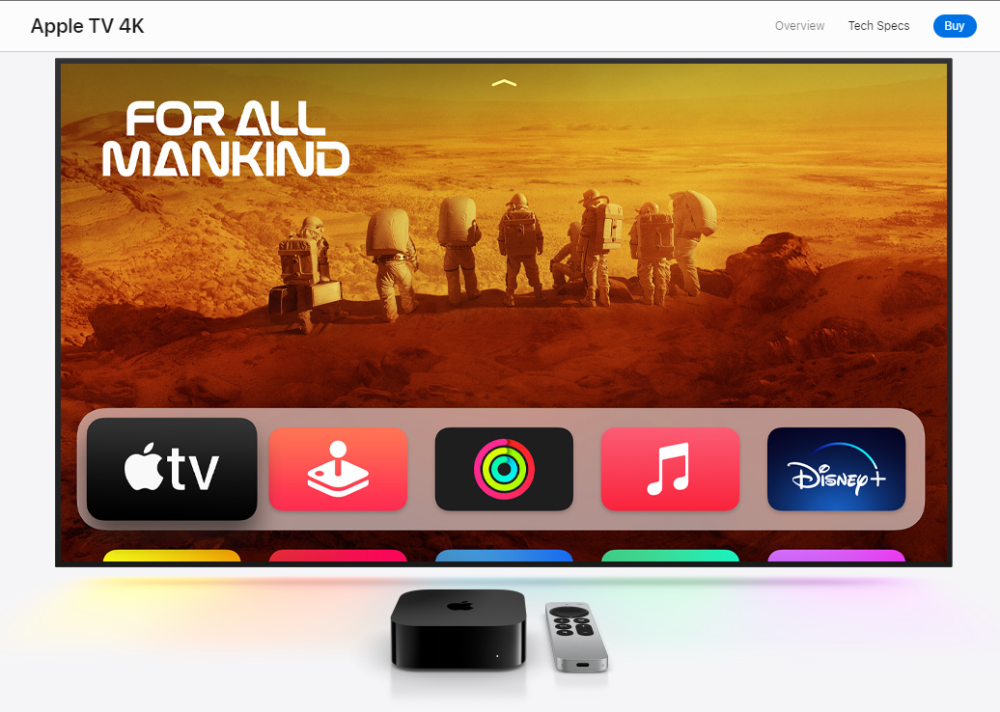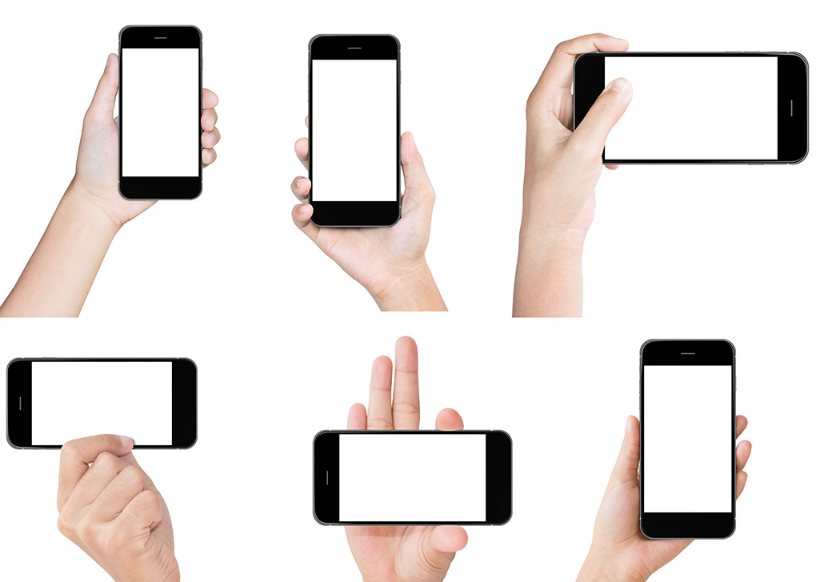對于購買 Pro Max 型號的 iPhone 用戶來說,可能在單手使用手機時并不是那麼輕松,尤其對于是手比較小巧的用戶,很多時候需要用兩只手才能進行一些操作。這在日常使用中可能帶來了一些麻煩,例如當你其中一只手拿著東西,又需要回復信息或接聽電話時。
不過,在 iOS 系統中有一些人性化的設置,可以讓用戶更便捷地使用大屏 iPhone。一起來看看:
啟用放大顯示
在屏幕較大的 iPhone 上,打開放大顯示功能可以讓更多的圖標或設置更便于用一只手輕點。
依次打開設置-顯示和亮度,向下滾動到“放大顯示”功能,點擊查看然後選擇“更大字體”,iPhone 將重新進入新模式。

輕點背面
在 iOS 14 以及更新系統當中,用戶可以通過輕點 iPhone 背面來觸發各種不同的操作,用戶可以自定義來實現哪些操作。例如,你可以選擇輕點手機背面觸發截屏,這樣就不需要按 iPhone 兩側的按鈕。
依次點擊設置-輔助功能-觸控,向下滾動找到“輕點背面”,然後設置你想要觸發的操作。

使用輔助觸控
輔助觸控是一個非常強大的工具,可以讓你自定義你使用 iPhone 的方式。用戶可以設置懸浮球來執行不同的操作,還可以降低懸浮球的透明度,這樣當你不使用它時,在顯示器上就不會特別明顯。
例如,可以設置單擊以下拉通知中心,這比必須到達顯示屏頂部要容易得多。或者雙擊拉下控制中心,單手使用大屏幕 iPhone 時,想要打開控制中心會有一些難度,所以這就派上用場了。如果你有時無法觸及電源按鈕,還可以設置長按按鈕以鎖定屏幕。
要開啟輔助觸控功能,請依次點擊設置-輔助功能-觸控,然後開啟“輔助觸控”。在該菜單自定操作下方,選擇想要設置的操作,或“自定頂層菜單”。

使用單手鍵盤
iOS 內置鍵盤有單手模式,可以縮小鍵盤并將其固定在一側,以便用一只手打字。方便用戶在處理其它事情的同時發送信息或記錄備忘錄。

要打開單手鍵盤,只需長按鍵盤上的小地球圖標,然後點擊左側或右側鍵盤即可。
 蘋果粉點點讚
蘋果粉點點讚